如何使用键盘快捷键在Mac上录制屏幕?
2023-09-29 369我们都知道Mac键盘有许多快捷键大大提高了我们的工作效率,但是你知道吗在Mac上录制屏幕的时候也可以使用快捷键,下面分享如何使用键盘快捷键在Mac上录制屏幕。
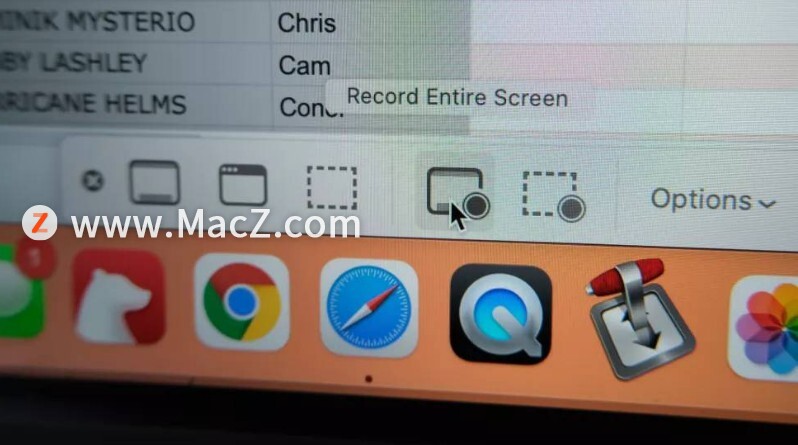
如何使用键盘快捷键在Mac上录制屏幕
HIT Command + Shift + 5
单击选项以确保您的设置正确。
您可以选择显示或隐藏光标:如果您要教别人如何做,请选择“显示光标”。
如果要旁白,请在“麦克风”下选择“内置麦克风”(或任何可用的音频输入设备)。
在“保存到”下更改视频的目的地
如果要录制整个屏幕,请单击左侧的第4个图标
如果要捕获屏幕的特定部分,请单击左侧的第5个图标(单击此选项后需要选择区域)
单击捕获或按Enter
完成后,点击菜单栏中的停止按钮。
屏幕录像将显示在桌面上,或您选择保存的任何位置。
如何使用Quicktime在Mac上录制屏幕
命中指令+空格键
输入Quicktime
选择Quicktime Player
点击文件
选择“新屏幕录制”
单击“记录”按钮旁边的小箭头。
如果要旁白,请选择一个音频源。
如果您希望视频引导某人完成您的操作,请启用“显示鼠标单击”。
单击以在Mac上开始录制屏幕。您也可以单击并拖动光标以记录屏幕的一部分。
完成后,单击“停止”按钮。
现在,您的录制内容将显示为Quicktime Player视频,您可以使用Trim编辑该视频。
以上就是如何使用键盘快捷键在Mac上录制屏幕,希望对你有所帮助,想了解更多Mac知识,请关注MacZ.com。
相关资讯
查看更多-

古尔曼称苹果 2025 年 3/4 月发布青春版妙控键盘,提升 iPad Air 生产力
-

不是刘海屏!iPhone SE 4最新爆料出炉:屏幕巨变
-

部分用户反馈 2024 款苹果 Mac mini 存 USB-C 问题,导致键盘等突然断连
-

苹果计划2026年推出小折叠iPhone:屏幕供应商依旧是三星
-

又有厂商做出苹果 iPhone“物理键盘”:JSAUX 发布可拆卸游戏手柄 GAMEBABY
-

苹果MacBook Pro革新在即:OLED屏幕升级指日可待
-
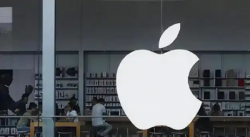
苹果最失败的设计:苹果终止MacBook蝴蝶键盘免费维修服务
-

维信诺F1发光材料体系发布,屏幕显示效果迎来新飞跃!
-

苹果已开始对外提供屏幕电池摄像头等iPhone 16零部件 以供维修
-

TCL华星专家揭秘:印刷显示技术,能否像印报纸一样印屏幕?
最新资讯
查看更多-

- 苹果 2025 款 iPhone SE 4 机模上手展示:刘海屏 + 后置单摄
- 2025-01-27 125
-

- iPhone 17 Air厚度对比图出炉:有史以来最薄的iPhone
- 2025-01-27 195
-

- 白嫖苹果机会来了:iCloud+免费试用6个月 新用户人人可领
- 2025-01-27 141
-

- 古尔曼称苹果 2025 年 3/4 月发布青春版妙控键盘,提升 iPad Air 生产力
- 2025-01-25 160
-

热门应用
查看更多-

- 快听小说 3.2.4
- 新闻阅读 | 83.4 MB
-

- 360漫画破解版全部免费看 1.0.0
- 漫画 | 222.73 MB
-

- 社团学姐在线观看下拉式漫画免费 1.0.0
- 漫画 | 222.73 MB
-

- 樱花漫画免费漫画在线入口页面 1.0.0
- 漫画 | 222.73 MB
-

- 亲子餐厅免费阅读 1.0.0
- 漫画 | 222.73 MB
-
 下载
下载
湘ICP备19005331号-4copyright?2018-2025
guofenkong.com 版权所有
果粉控是专业苹果设备信息查询平台
提供最新的IOS系统固件下载
相关APP应用及游戏下载,绿色无毒,下载速度快。
联系邮箱:guofenkong@163.com